Ερώτηση
Πρόβλημα: Πώς να διορθώσετε το σφάλμα "Η συσκευή USB δεν αναγνωρίζεται" στα Windows;
Χρειάζομαι τη βοήθειά σου!!! Χρησιμοποιώ μια εξωτερική μονάδα δίσκου (ADATA Nobility NH92) για περίπου μισό χρόνο και όλα λειτουργούσαν καλά. Ωστόσο, από χθες, όταν συνδέω τη συσκευή στον φορητό υπολογιστή Dell με λειτουργικό σύστημα Windows 10, λαμβάνω ένα σφάλμα "Η συσκευή USB δεν αναγνωρίζεται: Μία από τις συσκευές που είναι συνδεδεμένες σε αυτόν τον υπολογιστή έχει δυσλειτουργήσει και παράθυρα κάνει να μην το αναγνωρίζεις." Προσπάθησα να επανασυνδέσω τη συσκευή και επανεκκίνησα τον υπολογιστή μου, αλλά αυτό δεν βοήθησε. Είναι δυνατόν να διορθωθεί αυτό; Θα εκτιμούσα ιδιαίτερα τη βοήθειά σας. Διαφορετικά, θα χάσω όλα τα αντίγραφα ασφαλείας…
Λυμένη απάντηση
"Η συσκευή USB δεν αναγνωρίζεται: Μία από τις συσκευές που είναι συνδεδεμένες σε αυτόν τον υπολογιστή έχει δυσλειτουργήσει και τα Windows δεν την αναγνωρίζουν." είναι ένα μήνυμα σφάλματος που μπορεί να εμφανιστεί σε οποιαδήποτε έκδοση λειτουργικού συστήματος Windows. Η λήψη αυτού του μηνύματος είναι μεγάλο πρόβλημα για άτομα που αποθηκεύουν αντίγραφα ασφαλείας ή βασικά δεδομένα σε USB ή αντιμετωπίζουν μια επείγουσα περίπτωση γρήγορης μεταφοράς αρχείων μεγάλου μεγέθους. Ωστόσο, μη αναγνώσιμη μονάδα USB Flash[1] δεν είναι το μόνο πρόβλημα που μπορεί να προκαλέσει το σφάλμα "Η συσκευή USB δεν αναγνωρίζεται".
Το μήνυμα υποδηλώνει το γεγονός ότι «μία από τις συνδεδεμένες συσκευές» δυσλειτουργεί. Με άλλα λόγια, μπορεί να υπάρχουν περισσότερες από μία θύρες USB σε χρήση. Το πληκτρολόγιο, το ποντίκι, η κάμερα, ο εκτυπωτής και άλλες συσκευές USB ενδέχεται επίσης να παρουσιάσουν δυσλειτουργία και να ενεργοποιήσουν το σφάλμα "Η συσκευή USB δεν αναγνωρίζεται" των Windows. Η διόρθωση αυτού του σφάλματος ενδέχεται να απαιτεί ενσύρματο ποντίκι ή πληκτρολόγιο, εάν ένα σφάλμα δεν ανταποκρίνεται σε μία από τις συσκευές. Σε κάθε περίπτωση, θα παρέχουμε έναν ολοκληρωμένο οδηγό για τον τρόπο διόρθωσης του σφάλματος «Η συσκευή USB δεν αναγνωρίζεται».
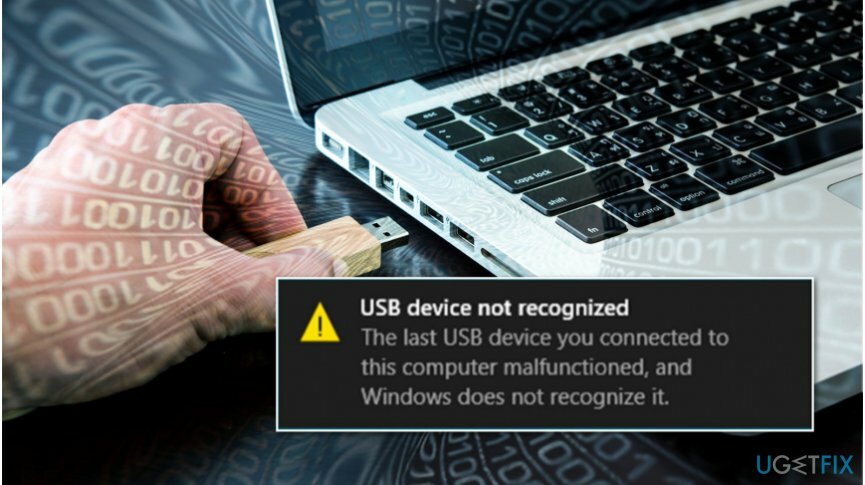
Σύμφωνα με τη Microsoft, το πρόβλημα με τη συσκευή USB που δεν αναγνωρίζεται στα Windows μπορεί να εμφανιστεί για τους ακόλουθους λόγους:
- Το USB δεν λειτουργεί σωστά.
- Το λειτουργικό σύστημα Windows δεν διαθέτει ενημερώσεις, γι' αυτό το λειτουργικό σύστημα συγκρούεται με τον εξωτερικό σκληρό δίσκο USB.
- Ασταθή ελεγκτές USB.
- Το USB μπαίνει σε επιλεκτική αναστολή.
- Ξεπερασμένοι οδηγοί[2].
Ο πιο πρωτόγονος τρόπος για να μάθετε εάν το πρόβλημα σχετίζεται με την ίδια τη μονάδα USB είναι να συνδέσετε το USB Flash ή μια άλλη συσκευή USB σε άλλο υπολογιστή. Εάν το USB λειτουργεί, τότε το πρόβλημα προφανώς σχετίζεται με τις ρυθμίσεις του υπολογιστή σας. Εάν το πρόβλημα αφορά μόνο USB Flash, το πρόβλημα μπορεί να οφείλεται σε ακατάλληλη εξαγωγή μονάδας USB Flach. Οι ειδικοί προειδοποιούν ότι η απευθείας αποσύνδεση της συσκευής από τη θύρα USB[3] χωρίς να το βγάλετε πρώτα ενέχει κίνδυνο πρόκλησης ζημιάς στο USB, καθώς και πρόκλησης διαταραχών του συστήματος. Επομένως, βεβαιωθείτε ότι φροντίζετε κατάλληλα τη συσκευή και το λειτουργικό σας σύστημα.
Εάν το USB δεν αναγνωρίζεται από πολλές συσκευές, ο ένοχος είναι η ίδια η μονάδα USB Flash. Επομένως, μπορεί να χρειαστείτε τη βοήθεια ενός επαγγελματία IT που θα γνωρίζει πώς να επαναφέρει την εξωτερική μονάδα δίσκου στις εργοστασιακές ρυθμίσεις. Δυστυχώς, η τελευταία λύση θα προκαλέσει απώλεια δεδομένων.
Μια άλλη υπόθεση σχετίζεται με τις ενημερώσεις του λειτουργικού συστήματος. Εάν το αναδυόμενο παράθυρο σφάλματος "Η συσκευή USB δεν αναγνωρίζεται" εμφανίζεται όταν είναι συνδεδεμένο το ποντίκι, το πληκτρολόγιο ή παρόμοια συσκευή, ο λόγος μπορεί να είναι παλιά προγράμματα οδήγησης ή εσφαλμένες ρυθμίσεις USB. Δεδομένου ότι υπάρχουν περισσότεροι από ένας λόγοι που προκάλεσαν τη διακοπή λειτουργίας του συστήματος, θα παρέχουμε διάφορες μεθόδους για τον τρόπο διόρθωσης του σφάλματος «Η συσκευή USB δεν αναγνωρίζεται». Κανένα από αυτά δεν είναι πολύ περίπλοκο, επομένως δοκιμάστε κάθε επιδιόρθωση μία προς μία και είμαστε σίγουροι ότι μία από αυτές θα λειτουργήσει.
Διόρθωση του σφάλματος "Η συσκευή USB δεν αναγνωρίζεται" στο λειτουργικό σύστημα Windows
Για να επισκευάσετε το κατεστραμμένο σύστημα, πρέπει να αγοράσετε την έκδοση με άδεια χρήσης Reimage Reimage.
Όπως αναφέρεται παραπάνω, «Η συσκευή USB δεν αναγνωρίζεται: Μία από τις συσκευές που είναι συνδεδεμένες σε αυτόν τον υπολογιστή έχει δυσλειτουργήσει και τα Windows δεν το αναγνωρίζουν." το σφάλμα μπορεί να προκληθεί από δυνητικά ανεπιθύμητα προγράμματα (PUP) ή κακόβουλο λογισμικό στο δικό σας Σύστημα. Έτσι, χρησιμοποιήστε ReimageΠλυντήριο ρούχων Mac X9 για να σας βοηθήσει να εξαλείψετε τις απειλές στον κυβερνοχώρο και να διορθώσετε ζημιές από ιούς.
Ακολουθεί βίντεο για τη διευκόλυνσή σας:
Τεχνική 1. Αποσυνδέστε τον υπολογιστή
Για να επισκευάσετε το κατεστραμμένο σύστημα, πρέπει να αγοράσετε την έκδοση με άδεια χρήσης Reimage Reimage.
- Απενεργοποιήστε τον υπολογιστή σας.
- Αποσυνδέστε όλες τις συσκευές USB.
- Αποσυνδέστε το καλώδιο τροφοδοσίας και επανασυνδέστε το.
- Κάντε επανεκκίνηση του υπολογιστή και αφήστε τον να εκκινήσει πλήρως.
- Προσθήκη μονάδας USB Flash ή άλλη συσκευή που ζήτησε να εμφανιστεί ένα σφάλμα.
Τεχνική 2. Χρησιμοποιήστε τη Διαχείριση Συσκευών για να απεγκαταστήσετε τη μονάδα USB
Για να επισκευάσετε το κατεστραμμένο σύστημα, πρέπει να αγοράσετε την έκδοση με άδεια χρήσης Reimage Reimage.
- Κάντε δεξί κλικ κλειδί Windows και επιλέξτε Διαχειριστή της συσκευής.
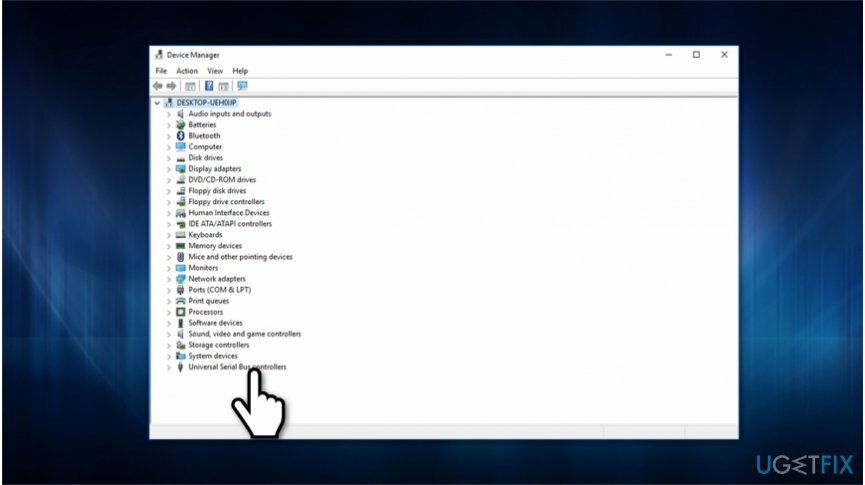
- Αναπτύξτε το Universal Serial Bus Controllers κατηγορία και βρείτε τη συσκευή USB, η οποία δεν αναγνωρίζεται από τα Windows.
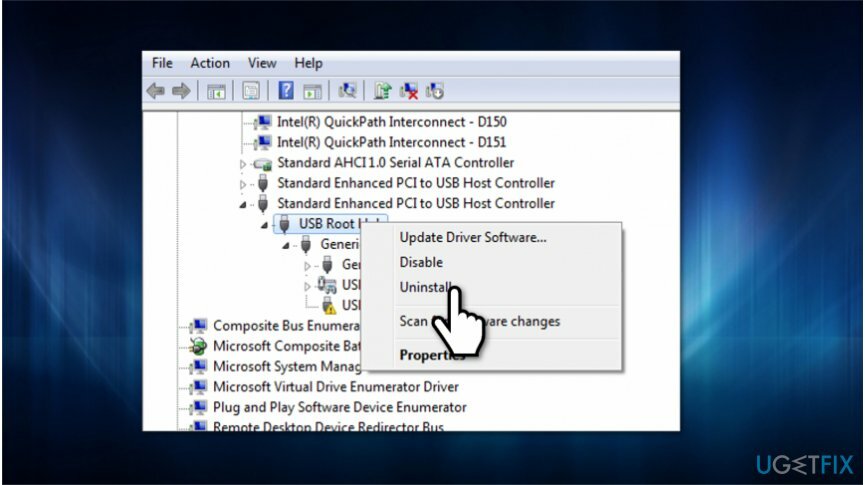
- Κάντε δεξί κλικ και επιλέξτε Απεγκατάσταση.
- Επανεκκινήστε τον υπολογιστή σας και προσπαθήστε να επανασυνδέσετε τη μονάδα USB.
Τεχνική 3. Τροποποιήστε τις ρυθμίσεις USB
Για να επισκευάσετε το κατεστραμμένο σύστημα, πρέπει να αγοράσετε την έκδοση με άδεια χρήσης Reimage Reimage.
- Κάντε δεξί κλικ κλειδί Windows και επιλέξτε Πίνακας Ελέγχου.
- Επιλέγω Σχέδιο Ενέργειας και ανοιχτό Επιλογές ενέργειας.
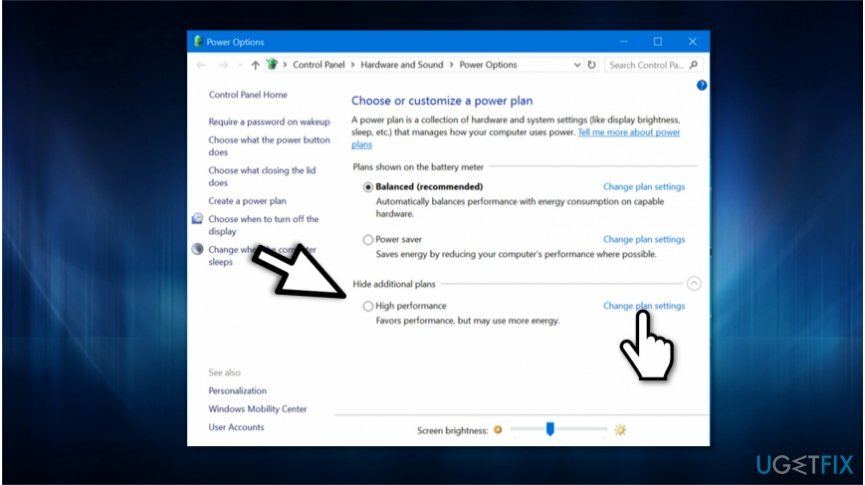
- Κάντε κλικ Εμφάνιση πρόσθετου σχεδίου και επιλέξτε Αλλαξε ρυθμίσεις.
- Επιλέγω Υψηλή απόδοση και κάντε κλικ στο Αλλαγή ρυθμίσεων σχεδίου.
- Κάντε κλικ Αλλαγή σύνθετων ρυθμίσεων ισχύος και επιλέξτε Αλλάξτε τις ρυθμίσεις που δεν είναι διαθέσιμες αυτήν τη στιγμή.
- Επεκτείνουν Ρυθμίσεις USB κατηγορία και κάντε κλικ στο Επιλεκτική ρύθμιση αναστολής USB.
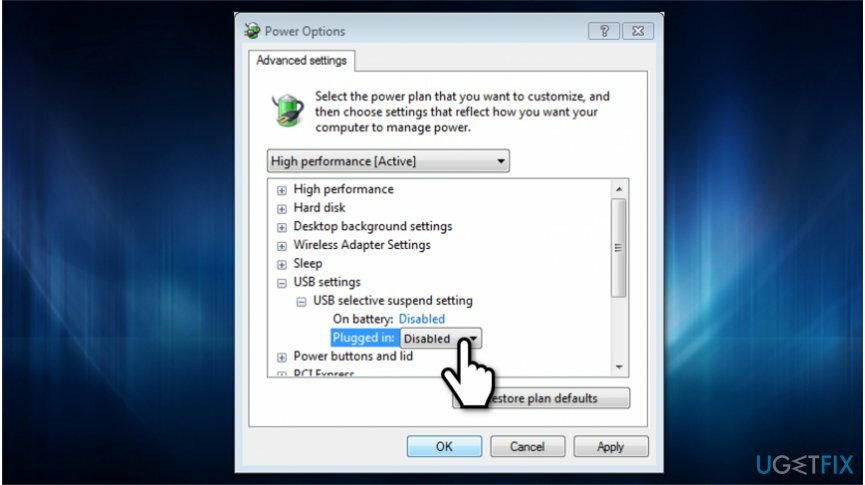
- Καθιστώ ανίκανο Σε μπαταρία και Συνδεδεμένες ρυθμίσεις.
- Κάντε κλικ Ισχύουν για να αποθηκεύσετε τις αλλαγές και να επανεκκινήσετε το σύστημα.
Τεχνική 4. Ενημερώστε τα προγράμματα οδήγησης συσκευών
Για να επισκευάσετε το κατεστραμμένο σύστημα, πρέπει να αγοράσετε την έκδοση με άδεια χρήσης Reimage Reimage.
- Ανοίξτε την αναζήτηση των Windows, πληκτρολογήστε Διαχειριστή της συσκευής στο πλαίσιο αναζήτησης και πατήστε Εισαγω.
- Όταν ανοίξει το πρόγραμμα οδήγησης της συσκευής, βρείτε το Universal Serial Bus Controllers ή Γενικό USB είσοδος κόμβου.
- Κάντε δεξί κλικ στο πρώτο Generic USB Hub και επιλέξτε Ιδιότητες.
- Στη συνέχεια ανοίξτε το Οδηγός καρτέλα και επιλέξτε Ενημέρωση λογισμικού προγράμματος οδήγησης.
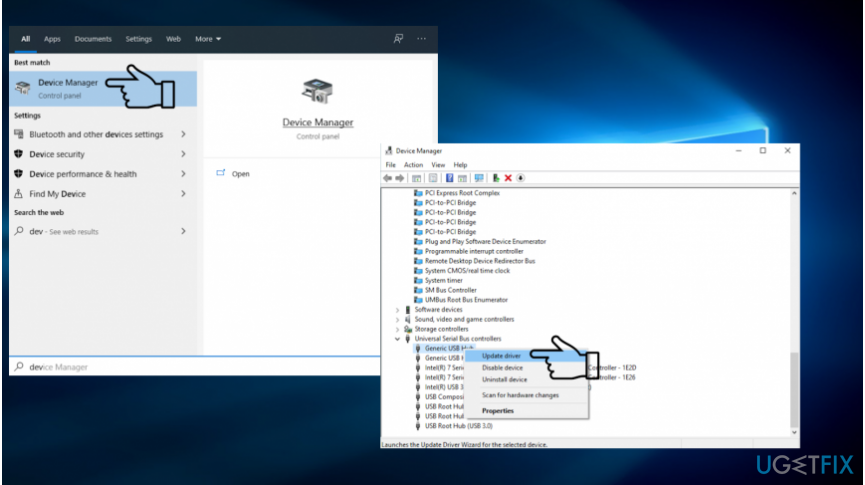
- Ένα αναδυόμενο παράθυρο που ρωτά εάν το σύστημα θα πρέπει να αναζητήσει αυτόματα τα διαθέσιμα προγράμματα οδήγησης ή θα τα αναζητήσετε στο διαδίκτυο.
- Συνιστούμε να επιλέξετε μια επιλογή Αυτόματη αναζήτηση για ενημερωμένο λογισμικό προγραμμάτων οδήγησης.
- Περιμένετε όσο τα Windows αναζητούν την πιο πρόσφατη ενημέρωση. Εγκρίνετε την ενημέρωση και αποσυνδέστε τη συσκευή USB.
- Μετά από αυτό, επανεκκίνηση τον υπολογιστή σας.
- Μόλις εκκινήσει, συνδέστε τη συσκευή USB και ελέγξτε εάν το σφάλμα έχει διορθωθεί.
Τεχνική 5. Προσαρμόστε τις ρυθμίσεις επιλεκτικής αναστολής USB
Για να επισκευάσετε το κατεστραμμένο σύστημα, πρέπει να αγοράσετε την έκδοση με άδεια χρήσης Reimage Reimage.
- Κάντε δεξί κλικ στο εικονίδιο των Windows και επιλέξτε Επιλογές ενέργειας.
- Εύρημα Επιλέγω ή Προσαρμόστε ένα σχέδιο παροχής ενέργειας και κάντε κλικ στην Αλλαγή ρυθμίσεων σχεδίου.
- Οταν ο Επεξεργασία ρυθμίσεων σχεδίου εμφανίζεται το παράθυρο, εντοπίστε Αλλαγή προηγμένης ισχύος και κάντε κλικ σε αυτό.
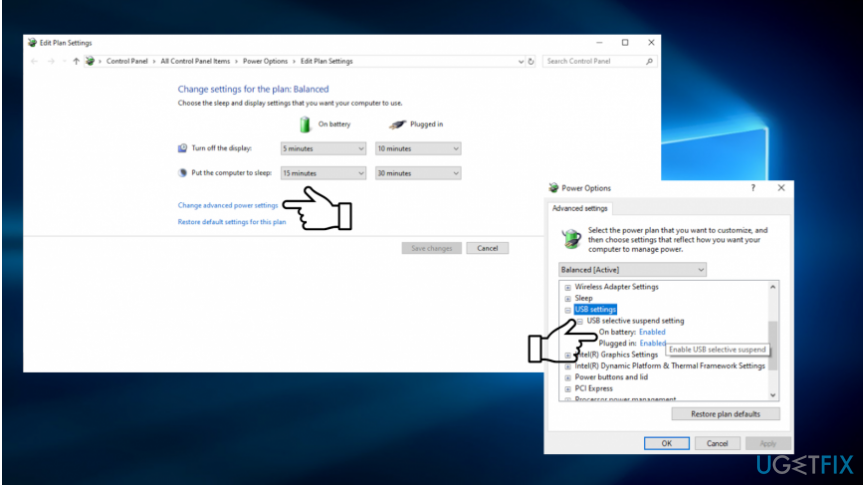
- Εύρημα Ρυθμίσεις USB και επεκτείνετε το κάνοντας διπλό κλικ.
- Ψάχνω Ρυθμίσεις USB και επεκτείνετε το Επιλεκτικές ρυθμίσεις αναστολής USB.
- Καθιστώ ανίκανο Σε μπαταρία και Συνδεδεμένες ρυθμίσεις.
- Τέλος, κάντε κλικ στο Apply και OK για να εγκρίνετε τις αλλαγές.
Ας ελπίσουμε ότι αυτές οι μέθοδοι σας βοήθησαν να επιλύσετε το σφάλμα "Η συσκευή USB δεν αναγνωρίζεται" κατά τη σύνδεση της μονάδας USB. Εάν η διαδικασία απέτυχε, τότε η μόνη λύση είναι να ζητήσετε βοήθεια από έναν επαγγελματία ειδικό πληροφορικής.
ΣΥΜΒΟΥΛΗ: Μην ξεχνάτε να διατηρείτε τον υπολογιστή σας βελτιστοποιημένο. Δεδομένου ότι είναι δύσκολο να διατηρηθούν όλα τα αρχεία συστήματος, τα προγράμματα και οι ρυθμίσεις, η σύστασή μας θα ήταν να βασιστείτε σε ένα επαγγελματικό εργαλείο που θα το έκανε αυτό για εσάς. Η σύστασή μας θα ήταν ReimageΠλυντήριο ρούχων Mac X9.
Επιδιορθώστε τα Σφάλματά σας αυτόματα
Η ομάδα του ugetfix.com προσπαθεί να κάνει το καλύτερο δυνατό για να βοηθήσει τους χρήστες να βρουν τις καλύτερες λύσεις για την εξάλειψη των σφαλμάτων τους. Εάν δεν θέλετε να δυσκολευτείτε με τεχνικές χειροκίνητης επισκευής, χρησιμοποιήστε το αυτόματο λογισμικό. Όλα τα προτεινόμενα προϊόντα έχουν ελεγχθεί και εγκριθεί από τους επαγγελματίες μας. Τα εργαλεία που μπορείτε να χρησιμοποιήσετε για να διορθώσετε το σφάλμα σας παρατίθενται παρακάτω:
Προσφορά
Κάν 'το τώρα!
Λήψη ΔιόρθωσηΕυτυχία
Εγγύηση
Κάν 'το τώρα!
Λήψη ΔιόρθωσηΕυτυχία
Εγγύηση
Εάν δεν καταφέρατε να διορθώσετε το σφάλμα σας χρησιμοποιώντας το Reimage, επικοινωνήστε με την ομάδα υποστήριξής μας για βοήθεια. Παρακαλούμε, ενημερώστε μας όλες τις λεπτομέρειες που πιστεύετε ότι πρέπει να γνωρίζουμε για το πρόβλημά σας.
Αυτή η κατοχυρωμένη με δίπλωμα ευρεσιτεχνίας διαδικασία επισκευής χρησιμοποιεί μια βάση δεδομένων με 25 εκατομμύρια στοιχεία που μπορούν να αντικαταστήσουν οποιοδήποτε κατεστραμμένο ή λείπει αρχείο στον υπολογιστή του χρήστη.
Για να επισκευάσετε το κατεστραμμένο σύστημα, πρέπει να αγοράσετε την έκδοση με άδεια χρήσης Reimage εργαλείο αφαίρεσης κακόβουλου λογισμικού.

Ιδιωτική πρόσβαση στο Διαδίκτυο είναι ένα VPN που μπορεί να αποτρέψει τον πάροχο υπηρεσιών Διαδικτύου σας, το κυβέρνηση, και τρίτα μέρη από την παρακολούθηση στο διαδίκτυο και σας επιτρέπουν να παραμείνετε εντελώς ανώνυμοι. Το λογισμικό παρέχει αποκλειστικούς διακομιστές για torrenting και streaming, διασφαλίζοντας τη βέλτιστη απόδοση και δεν σας επιβραδύνει. Μπορείτε επίσης να παρακάμψετε γεωγραφικούς περιορισμούς και να προβάλετε υπηρεσίες όπως Netflix, BBC, Disney+ και άλλες δημοφιλείς υπηρεσίες ροής χωρίς περιορισμούς, ανεξάρτητα από το πού βρίσκεστε.
Οι επιθέσεις κακόβουλου λογισμικού, ιδιαίτερα το ransomware, αποτελούν μακράν τον μεγαλύτερο κίνδυνο για τις φωτογραφίες, τα βίντεο, τα αρχεία της εργασίας ή του σχολείου σας. Δεδομένου ότι οι εγκληματίες του κυβερνοχώρου χρησιμοποιούν έναν ισχυρό αλγόριθμο κρυπτογράφησης για το κλείδωμα των δεδομένων, δεν μπορεί πλέον να χρησιμοποιηθεί έως ότου πληρωθούν λύτρα σε bitcoin. Αντί να πληρώνετε χάκερ, θα πρέπει πρώτα να προσπαθήσετε να χρησιμοποιήσετε εναλλακτική ανάκτηση μεθόδους που θα μπορούσαν να σας βοηθήσουν να ανακτήσετε τουλάχιστον ένα μέρος των χαμένων δεδομένων. Διαφορετικά, μπορεί να χάσετε και τα χρήματά σας, μαζί με τα αρχεία. Ένα από τα καλύτερα εργαλεία που θα μπορούσε να επαναφέρει τουλάχιστον μερικά από τα κρυπτογραφημένα αρχεία – Data Recovery Pro.